Når jeg optager programmer, som jeg ikke kunne se, mens det blev sendt, fordi jeg havde travlt med noget andet, synes jeg, det er irriterende, at jeg skal se annoncer med få minutters mellemrum.
Spring frem-knappen på Xfinity-fjernbetjeningen er stort set ubrugelig, fordi den øger tiden med 5 minutter, hvilket er længere end nogen reklamepause.
Jeg havde læst et sted, at der var en måde at omprogrammere de fem minutters spring til et spring på 30 sekunder, så jeg gik online for at finde ud af det.
Efter at have læst tonsvis af forumindlæg og vejledninger, der detaljerede hvordan funktionen virker, var jeg i stand til at forstå og programmere funktionen i min fjernbetjening.
Jeg besluttede at lave denne guide, så du også vil være i stand til at finde ud af nuancerne, når det kommer til den skjulte 30-sekunders spring-funktion på en Xfinity-fjernbetjening.
For at konfigurere 30-sekunders spring-funktionen på din Xfinity X1-boks skal du trykke på Exit tre gange på fjernbetjeningen. Tryk derefter på 0030 for at indstille overspringstiden.
Læs videre for at finde ud af, om du kan justere denne springtid, og hvad Xfinity har fundet på for at gøre denne funktion nemmere.
Hvad er 30 sekunders spring?


30-sekunders spring er en funktion, der burde have været slået til som standard på Xfinity-fjernbetjeningen.
Jeg siger dette på grund af, hvor længe du skal sidde igennem en annoncepause på dit optagede show, uden absolut ingen måde at springe videre og vende tilbage til showet.
Heldigvis giver Xfinity XR2-fjernbetjeningen dig ret nemt at aktivere den skjulte funktion med en let-at-følge knapkombination.
Xfinity har gemt denne funktion væk, fordi de ikke ønsker, at du springer annoncer over, selv når du ser optaget indhold.
Men at have en spring-knap af enhver art er praktisk, så Xfinity har et spring på fem minutter i stedet for.
Det er udelukket at bruge dette spring, da annoncepauser 99 % af tiden er kortere end 60 til 90 sekunder, og at springe fem minutter frem kan tage dig til den næste annoncepause, især i tilfælde af sport.
Få denne funktion aktiveret for at have bekvemmeligheden ved at springe så meget over, som du vil.
Sådan opsætter du 30 sekunders spring
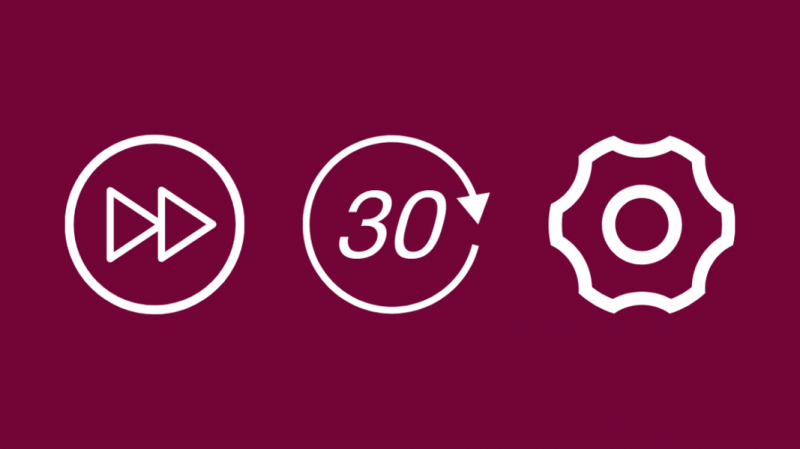
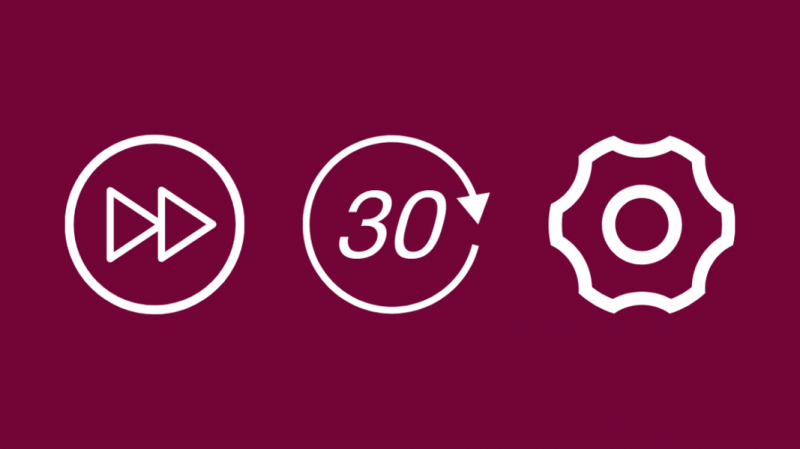
At aktivere 30 Second Skip på XR2-fjernbetjeningen er en ret simpel affære, der involverer dig ved at trykke på en kort række knapper.
Sådan aktiverer du 30 sekunders spring:
- Mens du ser en kanal, skal du trykke på Afslut-knappen tre gange.
- Tryk på 0030 på tastaturet.
Når du har fået dette programmeret, kan du bruge den fem-minutters spring-knap til at springe 30 sekunder over.
Side ned-knappen springer 15 sekunder tilbage, selvom du allerede har Genafspil-knappen, der gør det samme.
Du tror måske, at indtastning af 0100 eller 0050 vil lade dig springe henholdsvis 1 minut og 50 sekunder over, men selvom det ser ud til at være sund fornuft, vil du ikke være i stand til det.
Xfinity tillader kun et spring på 30 sekunder.
Kendte problemer med Skip-funktionen
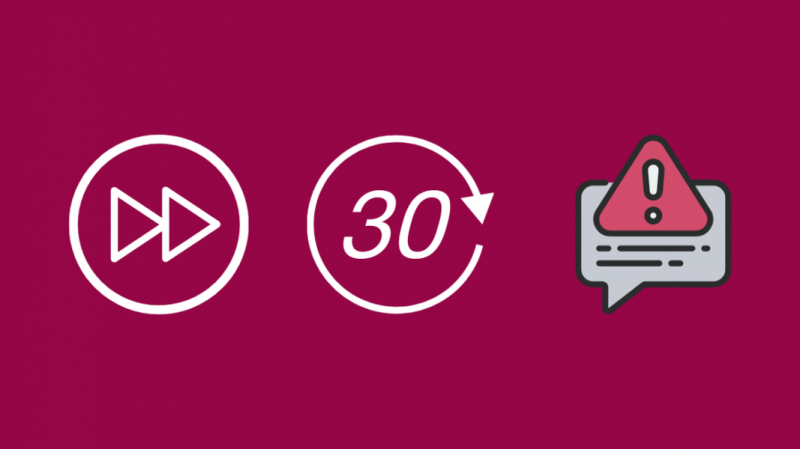
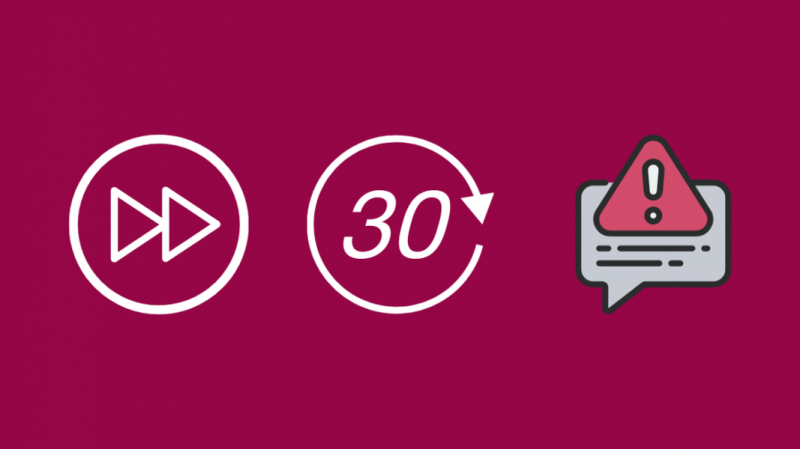
Da denne funktion ikke er noget, som Xfinity udruller rettelser til hele tiden, har den sin rimelige andel af fejl.
X1-boksen glemmer måske tilfældigt, at 30-sekunders springet var programmeret.
Nogle gange virker knappen simpelthen ikke og springer ikke engang fem minutter over, hvilket er standardoverspringsperioden.
Heldigvis kan de fleste af disse problemer, inklusive dem, jeg ikke har talt om her, løses ret nemt og inden for få sekunder.
Sådan løses de fleste problemer med funktionen
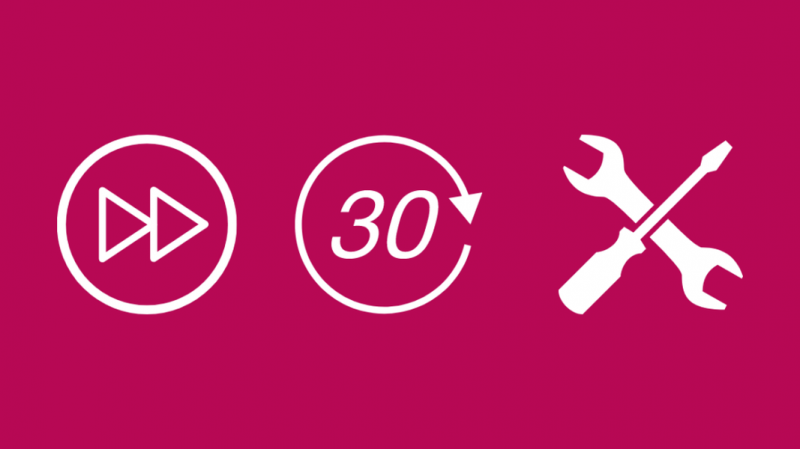
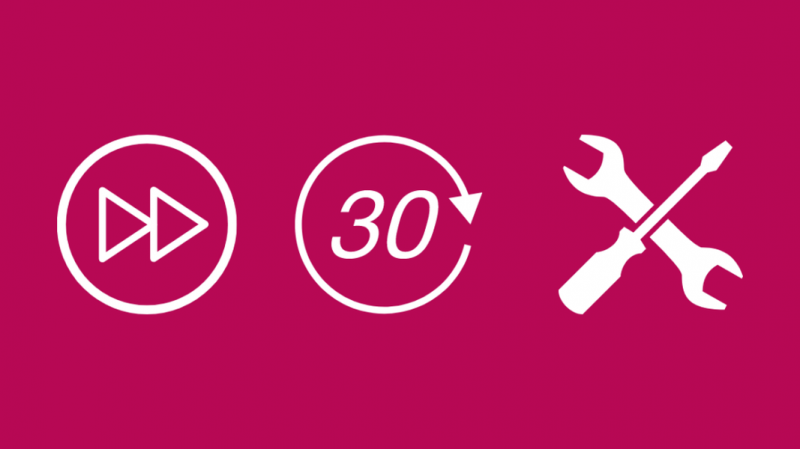
For at løse næsten alle problemer med 30 sekunders spring skal du programmere springet igen, som du gjorde første gang.
Først skal du gendanne det 5-minutters spring ved at trykke på Exit tre gange og indtaste 0500.
Tryk derefter på Afslut tre gange, og indtast 0030 for at springe over 30 sekunder.
Du kan også vente et par dage, fordi X1-boksen automatisk genstarter hvert par dage.
Prøv at genstarte X1-boksen ved at tage stikket ud, vente i 30 sekunder og sætte den i igen.
Tjek om spring-knappen fungerer efter hensigten, og omprogrammer den igen.
Afsluttende tanker
Nyere Xfinity-bokse har en funktion kaldet Smart Resume, der automatisk forhindrer dig i at spole for meget frem, når du springer en reklamepause over.
For at aktivere Smart Resume,
- Tryk på Xfinity knappen på fjernbetjeningen.
- Gå til Indstillinger .
- Naviger til Præferencer > Generel .
- Fremhæv Smart CV til optagelser og tryk på OK for at aktivere funktionen.
Smart Resume er dog ikke tilgængelig på alle kanaler eller programmer, men Xfinity tilføjer Smart Resume til flere kanaler, efterhånden som tiden går.
Husk, at Smart Resume kun er tilgængelig for HD-optagelser.
Du kan også nyde at læse
- Hvorfor er mine Xfinity-kanaler på spansk? Hvordan vender man dem tilbage til engelsk?
- Sådan tilslutter du Xfinity kabelboks og internet
- Xfinity kabelboks virker ikke: [Løst] Nem fix
- Xfinity Remote Codes: En komplet guide
- Xfinity Remote Fungerer ikke: Sådan repareres på få sekunder
Ofte stillede spørgsmål
Hvordan springer jeg reklamer over på Xfinity TV?
Du kan kun springe reklamer over for optagede udsendelser, men du skal slå Smart Resume eller 30-sekunders spring-funktionen til på tv'et.
Smart Resume springer automatisk til slutningen af reklamepausen, når du trykker på hurtig frem-knappen, når du ser en reklame.
Hvordan nulstiller jeg min Xfinity X1 Remote?
Sådan nulstiller du din Xfinity X1-fjernbetjening:
- Tryk og hold knappen Setup på fjernbetjeningen nede.
- LED'en skifter til grøn.
- Tryk på 9-8-1 på tastaturet.
- LED'en vil blinke grønt to gange for at angive, at den er blevet nulstillet.
Hvad er ABCD-knapperne på Xfinity-fjernbetjeningen?
ABCD-knapperne er programmerbare til de fleste funktioner på X1-kabelboksen.
Som standard åbner A-tasten Hjælp-menuen, B er for Dag -, C er for Dag+ og D er for at tænde eller slukke for Descriptive Video Service.
Kan du spole frem på Xfinity Stream?
Du kan spole DVR-indhold frem på Stream-portalen og appen.
Du vil også være i stand til at gøre dette på On-Demand-indhold.
